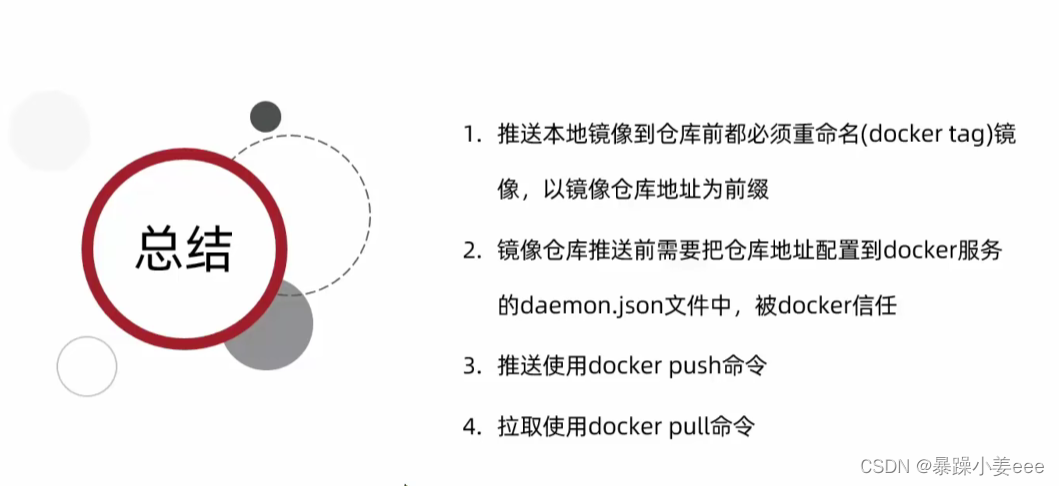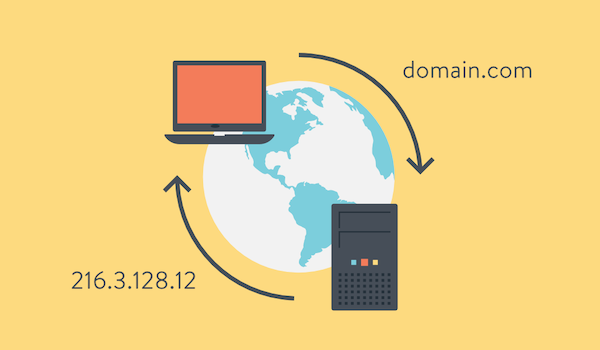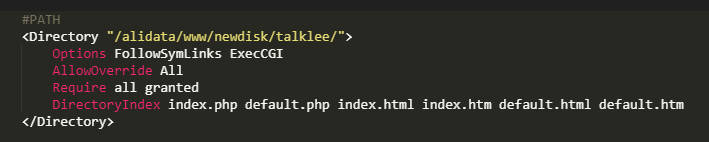适合家庭用户的备份方法
在上文中,很多高手的群晖存储方案确实值得借鉴,而找到一种简单可靠、能持之以恒的备份方法,也是广大家庭用户的迫切需求。所以本文的目标是:
- 从最简单的方法讲起,适合大多数群晖NAS的新手。
- 即使只有双盘位的型号,也能照搬使用。
- 一次设置,自动执行。
- 除非要恢复数据,平时不必再关注。
基本条件
现在很多群晖的用户为了简单化,在设置存储空间时,不再把所有的硬盘组成一个存储池或者同一个RAID阵列。所以我们这样来划分硬盘:
- 将你的硬盘分成两组,每组至少包含一块硬盘,各组的硬盘数不必相同,只要在每一组上创建一个存储空间即可。
- 在本例中,假设我们创建了存储空间1、存储空间2。
我们的目标:是将存储空间1的文件夹Video,备份到存储空间2中;并设定为自动备份。
工具方法
想备份群晖NAS中的数据,有很多方法,比如备份到移动硬盘、备份到异地的群晖NAS,备份到公共云等等。
本文作为第一篇,我们将选择在同一台群晖NAS中,从一个硬盘备份到另一个硬盘(这是为了方便新手理解,严格地说,是从一个存储空间,被分到另一个存储空间,以下不做严格区分)。
使用的工具,就是群晖原生的备份套件—-Hyper Backup。以下直接进入教程。
1 安装Hyper Backup套件
登录到DSM系统,在套件中心-备份分类中,找到Hyper Backup。也可以直接按名搜索。
若尚未安装,可以看到按钮名为安装套件,点击即可安装。下方的下载计数达到了28524075,足见其热门程度。
安装成功后,左上角主菜单按钮会出现小红点,表示新增了套件;按钮名称也变成了打开。点击即开始运行Hyper Backup。
2 启动备份向导
进入Hyper Backup,会呈现备份向导。根据本例的需求,这里我们选择备份目标是:本地文件夹和USB。然后点击下一步。
3 选择备份目的地
备份目的地设置,选择共享文件夹My Backup2020。此为备份目的地,也就是保存备份数据的地方。目录可以根据自己的要求自定义,这里我们起名为:我的第一个备份任务。
4 选择备份来源
5 应用程序备份(跳过)
这里可以选择要备份的应用程序。因为是新手教程,此处暂且跳过。实际上,由于群晖DSM界面非常友好,各位在这里勾选一个应用程序,试着将其备份,也是很容易的。
7 备份设置
走到这里,新增备份任务就接近尾声了。新手可都选默认,之后会很快理解和掌握的。本例中,我们只修改了运行的计划,设为每天下班后的1956来自动执行备份任务。这个任务将每天自动执行一次。
8 轮换设置
Hyper Backup每天自动备份一次,等于每次产生一份拷贝。那么,会不会很快耗尽备份目的地的存储空间呢?有没有既能保护数据,又能节省空间的办法呢?这就用到了轮换设置。轮换设置是为了节省存储空间,对备份产生的多个拷贝进行循环删除或覆盖的规则。
- 勾选启用备份循环。表示将按照一定的规则,删除早期的备份,保留一定数量的备份版本。
- 我们来体验一下群晖特有的Smart Recycle(智能循环)。
- 关于Smart Recycle的备份管理机制:最近一天每小时保留一份版本;最近一个月,每天保留一份版本;超过一个月,只保留每周一份版本。
- 图下方的时间轴上可以看到,根据备份计划和循环方案而得到可能的备份保留结果。有小圆圈的地方,表示有一个拷贝。
- 对于重要的工作文档和个人资料,强烈建议启用备份循环。这样保存多个版本,更安全。
- 本例中,我们备份的是影视文件,体积比较大,若不是非常重要,可以暂不启用备份循环。
9 立即备份
因为这是我们安装Hyper Backup后创建的首个备份任务,所以系统贴心地提问“立即备份?”,这样我们不必等到计划时间,就能进行首次备份,观察到备份的过程和效果。对于新手,这个细节比较友好,可以让我们更快地入门。
10 备份过程
至此,我们就创建了第一个计划备份任务。
11 备份结果
我们可以在目的地文件夹中,看到新增的备份文件夹,名字就是之前起的:我的第一个备份任务。大家可以点开查看一番,但不要在里面进行任何修改或删除操作。
比如这个按钮是查看备份的统计情况。图标中的蓝色圆点,代表在25日有一个备份拷贝。并给出了占用空间大小。
另一个按钮是备份资源管理器,让我们查看备份拷贝里具体的内容。并且可以选择下载、还原等操作。当然,详细的操作我们会在数据恢复教程里面介绍。
本文的办法非常简单,也综合了很多值友的经验和看法。总结几点:
- 这是在同一个群晖NAS中,两块硬盘之间的备份。
- 这不是RAID阵列,所以两块硬盘的负载和寿命不一样;避免了有些值友担心的重建阵列时,同一批次的其他硬盘有极大概率会继续失效导致整个阵列失败的问题。
- 两块硬盘的大小不必相同,只要目的地硬盘的容量够用即可。
- 备份计划是每天执行一次,在两次备份之间的数据变动将会丢失(意思是你只能恢复到某一个版本,两个版本之间的任何变化不会被保存下来)。
- Hyper Backup的计划备份是自动执行的,有效避免了手动备份不能长期坚持的问题。
- 不要依赖数据恢复那种昂贵的修理服务,一定要多做备份,坚持做备份。
关于《群晖NAS非官方入门手册》达人专栏
若觉得本文对您有参考价值,请以关注、点赞、收藏、打赏、评论来支持作者,谢谢!
原文链接:https://www.zhihu.com/tardis/bd/art/315102721